- Ihr iPhone hart zurücksetzen
- Flackert der Bildschirm, wenn Sie eine bestimmte Anwendung öffnen?
- Auto-Helligkeit ausschalten
- DFU-Wiederherstellung des iPhone
- Optionen für die Bildschirmreparatur
- Flackernder Bildschirm: Behoben!
Ihr iPhone-Display flackert ständig und Sie wissen nicht, was Sie tun sollen. Der Bildschirm blinkt, ändert die Farbe oder wird schwarz, aber Sie wissen nicht, warum. In diesem Artikel werde ich erklären, warum Ihr iPhone-Display flackert und zeigen Ihnen, wie Sie das Problem endgültig beheben können !
Ihr iPhone hart zurücksetzen
Manchmal stürzt die iPhone-Software ab, was zu einem Flackern des Bildschirms führen kann. Wenn Sie Ihr iPhone hart zurücksetzen, schaltet es sich abrupt aus und wieder ein, wodurch das Problem manchmal behoben werden kann.
Je nachdem, welches iPhone Sie besitzen, gibt es verschiedene Möglichkeiten, einen Hard Reset durchzuführen:
- iPhone 8 und neuere Modelle Drücken Sie die Taste zum Erhöhen der Lautstärke, dann die Taste zum Verringern der Lautstärke und halten Sie dann die Seitentaste gedrückt, bis das Apple-Logo auf dem Bildschirm erscheint.
- iPhone 7 und 7 Plus Drücken Sie gleichzeitig die Einschalttaste und die Leiser-Taste, bis das Apple-Logo auf dem Display blinkt.
- iPhone SE, 6s, und frühere Modelle Drücken und halten Sie die Einschalttaste und die Home-Taste gleichzeitig, bis das Apple-Logo auf dem Display erscheint.
Sobald das Apple-Logo erscheint, können Sie die Tasten loslassen. Wenn der Bildschirm Ihres iPhones nach dem Wiedereinschalten weiterhin flackert, gehen Sie zum nächsten Schritt über!
Flackert der Bildschirm, wenn Sie eine bestimmte Anwendung öffnen?
Wenn Ihr iPhone-Bildschirm nur flackert, wenn Sie eine bestimmte App verwenden, liegt wahrscheinlich ein Problem mit dieser App und nicht mit Ihrem iPhone vor. Ich empfehle, zunächst die App zu schließen, um zu sehen, ob wir ein kleines Softwareproblem beheben können.
Um eine App auf deinem iPhone zu schließen, musst du den App-Wechsler öffnen. Beim iPhone 8 und früher drückst du zweimal auf die Home-Taste. Beim iPhone X und später wischst du von unten nach oben in die Mitte des Bildschirms. Nachdem du den App-Wechsler geöffnet hast, schließt du deine App, indem du sie nach oben und vom oberen Bildschirmrand weg wischst.
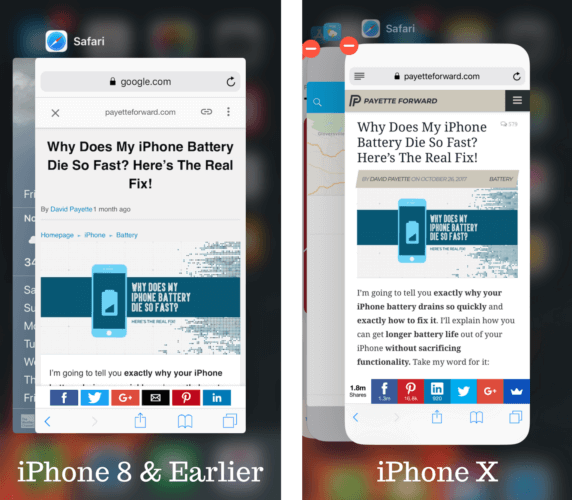
Wenn Ihr iPhone-Bildschirm beim Öffnen der App immer noch flackert, müssen Sie die App möglicherweise löschen und neu installieren oder eine Alternative finden. Um eine iPhone-App zu löschen, drücken Sie leicht auf das Symbol auf dem Home-Bildschirm Ihres iPhones und halten Sie es gedrückt. Tippen Sie dann auf das kleine X, das erscheint. Bestätigen Sie Ihre Entscheidung durch Tippen auf Löschen !
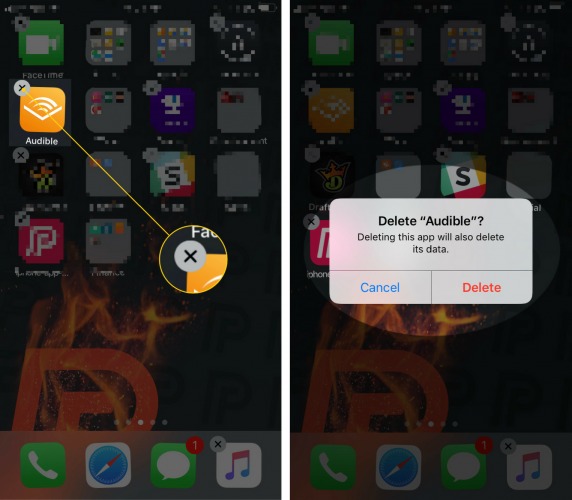
Auto-Helligkeit ausschalten
Viele iPhone-Benutzer konnten das Flackern des iPhone-Displays durch Deaktivieren der automatischen Helligkeit beheben. Um die automatische Helligkeit zu deaktivieren, öffnen Sie die Einstellungen und tippen auf Zugänglichkeit -> Anzeige & Textgröße Schalten Sie schließlich den Schalter neben Auto-Helligkeit aus!
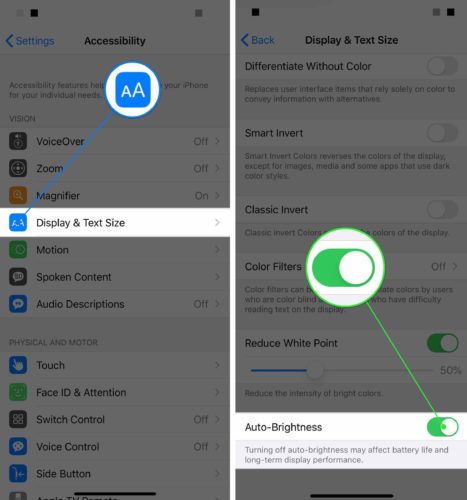
DFU-Wiederherstellung des iPhone
Auch wenn Ihr iPhone-Display immer noch flackert, können wir ein Softwareproblem nicht ausschließen. Um zu versuchen, ein tieferliegendes Softwareproblem zu beheben, versetzen Sie Ihr iPhone in den DFU-Modus und stellen Sie es wieder her.
Bei einer DFU-Wiederherstellung wird der gesamte Code, der Ihr iPhone steuert, gelöscht und neu geladen. Bevor Sie Ihr iPhone in den DFU-Modus versetzen, sollten Sie unbedingt eine Sicherungskopie der Daten auf Ihrem iPhone erstellen.
Sobald Sie Ihre Daten gesichert haben, lesen Sie unseren anderen Artikel, um zu erfahren, wie Sie Ihr iPhone in den DFU-Modus versetzen.
Optionen für die Bildschirmreparatur
Wenn der Bildschirm immer noch flackert, nachdem Sie das iPhone in den DFU-Modus versetzt haben, müssen Sie es wahrscheinlich reparieren lassen. Es ist möglich, dass sich ein interner Anschluss gelöst hat oder beschädigt ist.
Wenn es sich um so kleine, komplizierte interne iPhone-Komponenten handelt, empfehlen wir, Ihr iPhone zu einem Experten zu bringen, der das Problem beheben kann. Wenn Sie einen AppleCare+ Schutzplan haben, vereinbaren Sie einen Termin an der Genius Bar Ihres örtlichen Apple Stores und sehen Sie, was man dort für Sie tun kann.
Wir empfehlen außerdem Puls Der Techniker kann in nur einer Stunde bei Ihnen sein und die Reparatur ist durch eine lebenslange Garantie abgedeckt!
Flackernder Bildschirm: Behoben!
Ihr iPhone-Bildschirm flackert nicht mehr! Wenn Sie jemanden kennen, der ein flackerndes iPhone-Display hat, sollten Sie diesen Artikel unbedingt mit ihm teilen. Hinterlassen Sie alle anderen Fragen, die Sie zu Ihrem iPhone haben, unten im Kommentarbereich!
Vielen Dank für die Lektüre,
David L.